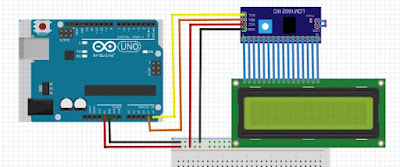一、ESP32腳位
參考資料來源:【ESP32專欄】ESP32評比與教學推薦NodeMCU-32s的理由
18 x Analog-to-Digital:可接類比或數位感測(粉紅色標示)
3 x SPI interfaces(MOSI,MISO,SCK,SS):高速資料傳輸 SD card, TFT, RFID(藍色標示)
3 x UART interfaces:藍芽、相機(不限腳位編號)
2 x I2C interfaces(SDA,SCL) and I2S interfaces:LCD、氣壓、陀螺儀(GPIO 21,22)
16 x PWM output channels:數位輸出也可類比輸出(不限定腳位編號,但需要宣告channel)
2 x Digital-to-Analog Converters (DAC):不太需要用
10 x Capacitive sensing GPIOs:提供觸控電容(棕色標示)
GPIO 34,35,36,39:Input only(不能作為輸出腳位)
GPIO 0,6,7,8,9,10,11:系統用,勿使用(淺灰色標示)
GPIO 18:重開機
還有一些個人遇到的問題(不清楚原因,但會搞死你)
1. DHT11不可以用GPIO 5、26
2. GPIO 12, 2燒錄時不可接任何裝置,請空接,燒錄完成後,再接回,否則會上傳失敗。
3.WiFi啟動後,2,4,12,13,14,15,25,26,27僅能數位讀取,不可類比
參考資料:如何安裝吉哥自製積木
感謝劉正吉老師,當中並整合了鳳山科技中心傅仲儀法蘭斯) 老師的作品,提供給大家一個好用的開發環境。
【IDE安裝】:
IDE工具下載: 至 https://www.arduino.cc/en/Main/Software,網站下載,建議直接下載ZIP免安裝檔
開啟Arduino IDE後,偏好設定addition boards manager URL輸入:https://dl.espressif.com/dl/package_esp32_index.json
接著點選工具/開發板/開發板管理員,輸入關鍵字ESP32後,選擇安裝版本下載安裝
再選擇工具/開發板,找到ESP32系列,選擇ESP32主板。
安裝驅動 CP210x:更近趨動Arduino-1.8.12\driver
CH340:下載安裝Windows(EXE) 相關連結